电脑系统盘C盘存储太满显示红色的解决办法
电脑中的C盘在大多数时候是作为系统盘使用的,如果C盘作为系统盘使用,当C盘因存储的东西太多而导致可用空间不足,且显示红色的时候,可能会出现导致系统使用变慢以及无法继续安装其他新的软件的问题。
如果你电脑C盘也因为存储的东西太多,导致不够用且变红了,可以跟着我们一起按下面的方法来解决:
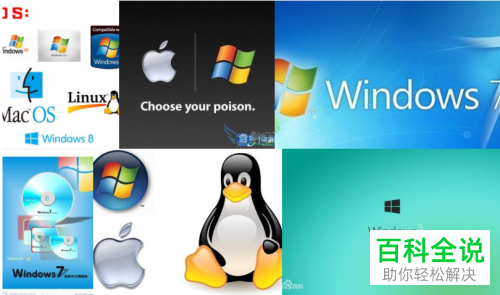
具体如下:
- 步骤1:打开我的电脑后,或打开文件夹后,选择“计算机”(windows7),或“此电脑”(windows10),如下图,如果看到C盘的存储记录条已经变红,说明此时C盘已经被存满,空间不够了:

- 步骤2:右键点击C盘,在出现的界面里选择最下方的“属性”并点击打开:

- 步骤3:在C盘属性设置界面,点击常规选项卡下的“清理磁盘”功能,参见下图:
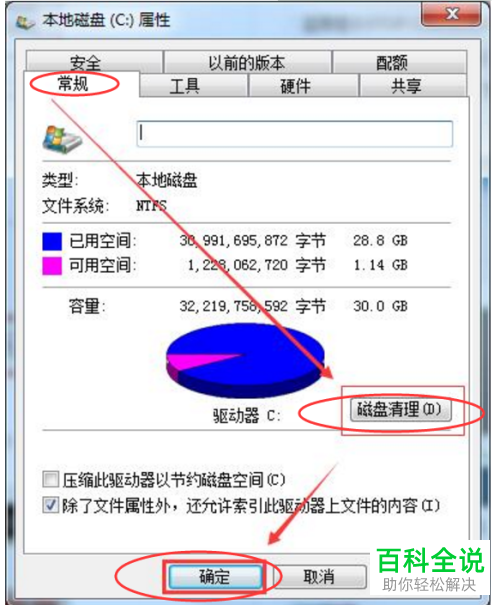
- 步骤4:在弹出的新窗口中,点击下方的“确定”选项:

步骤5:除了上面的通过清理磁盘的方式清理C盘磁盘空间外,还可以通过卸载其它不常用的软件来清理C盘空间,打开电脑的控制面板,选择“卸载程序”:

- 此外,如果你的电脑是因为中毒而导致C盘空间爆满,也可以选择重装系统的方式,在重装系统前将需要备份的文件拷贝备份起来后,再选择重装系统。

- 如果是选择重装系统,在安装系统的时候,或安装完成之后,建议将C盘的空间留大一点,避免使用时间不长就造成C盘空间存储太满而显示红色的问题出现。
赞 (0)

